蓝屏是指电脑在运行过程中出现的一种故障现象,通常表现为屏幕突然变成蓝色,并显示一些错误信息。蓝屏的原因可能有很多,比如硬件故障、驱动程序冲突、系统文件损坏等。如果你的惠普星Book Pro 13笔记本经常出现蓝屏,那么你可以尝试以下几种解决方案:
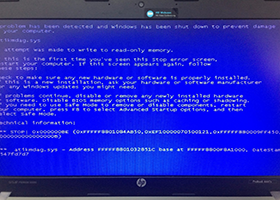
1.检查硬件设备:有时候,蓝屏是由于硬件设备的故障或不兼容造成的。你可以检查一下你的笔记本是否有外接设备,比如鼠标、键盘、打印机等,如果有,就尝试断开它们,然后重启电脑,看看是否还会出现蓝屏。如果没有外接设备,你也可以检查一下你的笔记本内部的硬件组件,比如内存条、硬盘、风扇等,看看是否有松动、损坏或过热的情况。如果有,你可以尝试重新插拔、更换或清理它们,然后重启电脑,看看是否还会出现蓝屏。
2.更新驱动程序:驱动程序是用来让电脑识别和控制硬件设备的软件。如果驱动程序过旧、不匹配或损坏,就可能导致电脑和硬件设备之间的通信出现问题,从而引发蓝屏。你可以通过惠普官网或者惠普支持助手来检查和更新你的笔记本的驱动程序,确保它们都是最新和最适合的版本。你也可以通过设备管理器来手动检查和更新你的笔记本的驱动程序,具体步骤如下:
在Windows搜索框中输入“设备管理器”,然后点击打开。
在设备管理器中,找到你想要更新驱动程序的硬件设备,比如显卡、声卡、网卡等,然后右键点击它们,选择“更新驱动程序”。
在弹出的窗口中,选择“自动搜索更新的驱动程序”,然后按照提示进行操作。
如果找不到更新的驱动程序,你也可以选择“浏览计算机以查找驱动程序软件”,然后指定你已经下载好的驱动程序文件的位置。
重复以上步骤,直到你更新完所有需要更新的驱动程序。
重启电脑,看看是否还会出现蓝屏。
1.修复系统文件:系统文件是用来让电脑运行Windows操作系统的文件。如果系统文件丢失、损坏或被病毒感染,就可能导致电脑无法正常启动或运行,从而引发蓝屏。你可以通过Windows自带的工具来检查和修复你的笔记本的系统文件,具体步骤如下:
在Windows搜索框中输入“命令提示符”,然后右键点击它,选择“以管理员身份运行”。
在命令提示符中输入“sfc /scannow”,然后按回车键开始扫描和修复系统文件。这个过程可能需要一些时间,请耐心等待。
如果扫描结果显示“未找到任何完整性冲突”,那么说明你的系统文件没有问题。如果扫描结果显示“已成功修复损坏的文件”,那么说明你的系统文件已经被修复。如果扫描结果显示“找到损坏的文件,但无法修复”,那么说明你的系统文件有严重的问题,你可能需要重新安装Windows操作系统。
重启电脑,看看是否还会出现蓝屏。
2.恢复系统设置:有时候,蓝屏是由于你在电脑上安装了一些不兼容或有问题的软件或更新造成的。你可以通过Windows自带的工具来恢复你的笔记本到一个之前正常运行的时间点,具体步骤如下:
在Windows搜索框中输入“恢复”,然后点击打开“创建还原点”。
在弹出的窗口中,点击“系统还原”按钮,然后按照提示进行操作。
在选择还原点的界面中,你可以选择一个你认为电脑运行正常的时间点,比如安装软件或更新之前的时间点,然后点击“下一步”。
在确认还原点的界面中,你可以查看你选择的还原点的详细信息,比如日期、时间、描述等,然后点击“完成”。
在警告界面中,你可以再次确认你要进行系统还原,然后点击“是”。
系统还原会自动开始,并且会重启电脑。这个过程可能需要一些时间,请不要关闭电源或中断操作。
重启电脑后,你可以查看系统还原是否成功,并且看看是否还会出现蓝屏。